Sådan aktiveres tofaktorautentificering på din nestkonto

Hvis du skal sætte en internetforbundet termostat i dit hus, bør du gøre alt for at sikre det. Sådan aktiverer du tofaktorautentificering på din Nest-konto for at hjælpe med at overvinde angribere.
RELATERET: Hvad er tofaktorautentificering, og hvorfor har jeg brug for det?
Som vi tidligere har forklaret, to -faktorautentificering indebærer at bruge noget, du ved, som et kodeord - og noget du har - som din telefon - for at logge ind på en konto. Hvis en angriber ønsker at få adgang til din konto, skal de have kendskab til dit kodeord og få din telefon til alvorligt at mindske chancerne for din konto vil blive brudt ind.
Nest har lavet to-faktor Autentificering tilgængelig ved brug af koder sendt over SMS. Selv om denne ikke er den sikreste tofaktormetode , er det endnu en hindring for en hacker at komme forbi. Disse forhindringer er ekstra vigtige, når en indtrængende i din konto kan ændre dit hjem temperatur eller overvåge dit sikkerhedskamera.
For at aktivere tofaktorautentificering til din konto, gå til Nests hjemmeside her og klik på Sign I øverste højre hjørne. Klik derefter på dit profilbillede øverst til højre.
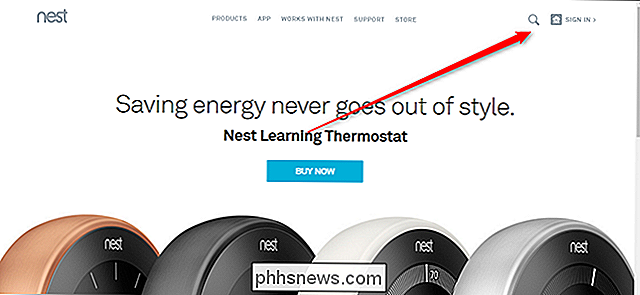
Klik på "Administrer konto" i rullemenuen.
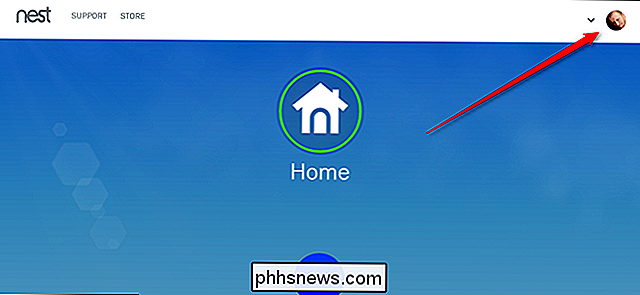
Klik på dit profilvindue, der vises, ved at klikke på "Administrer konto" igen.
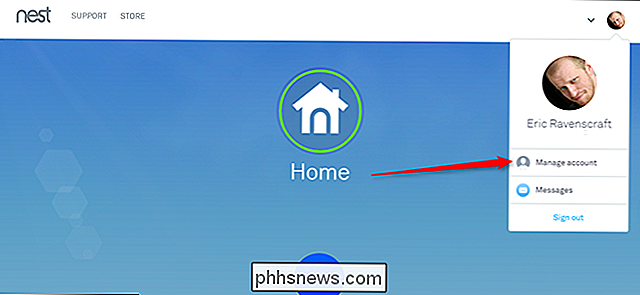
Klik på Kontosikkerhed.
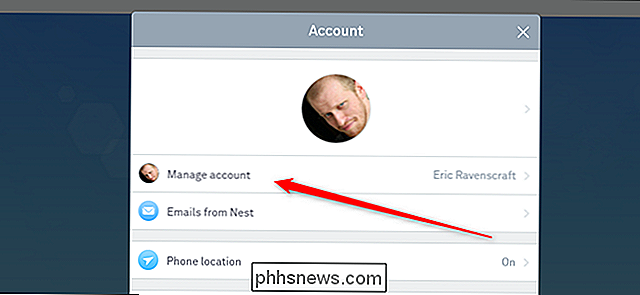
Klik på "2-trinsbekræftelse" i det næste vindue.
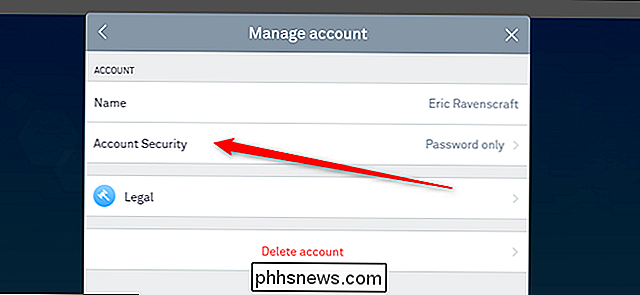
Aktiver skiftet, der vises under "2-trinsbekræftelse" i vinduet Kontosikkerhed.
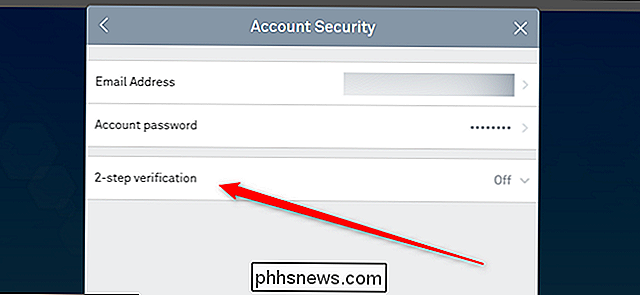
Du skal indtaste dit kodeord for at fortsætte. Indtast det i adgangskassefeltet, og klik derefter på Fortsæt.
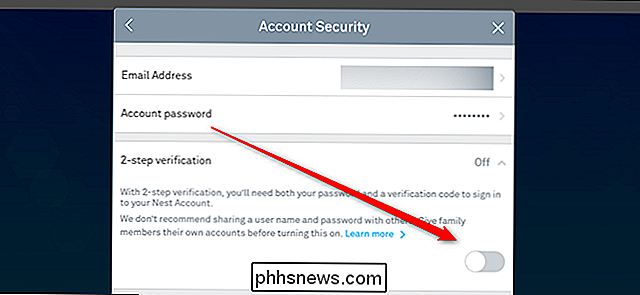
Indtast det telefonnummer, hvor du vil modtage dine godkendelseskoder, og klik på Send kode.
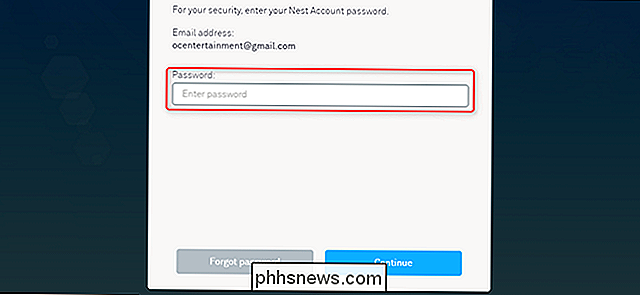
Du modtager en tekstbesked med en sekscifret kode inden for kort tid. Indtast denne kode under dit telefonnummer og klik på Fortsæt.
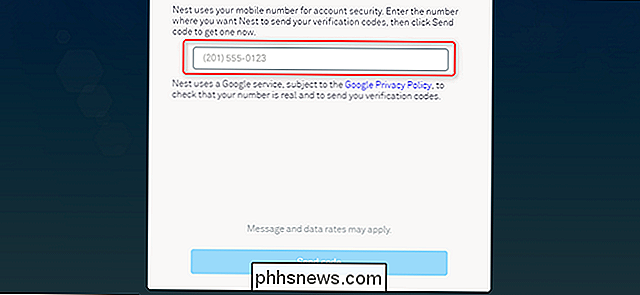
Den sidste skærm bekræfter det telefonnummer, du brugte til at sikre din konto. Klik på Udført.
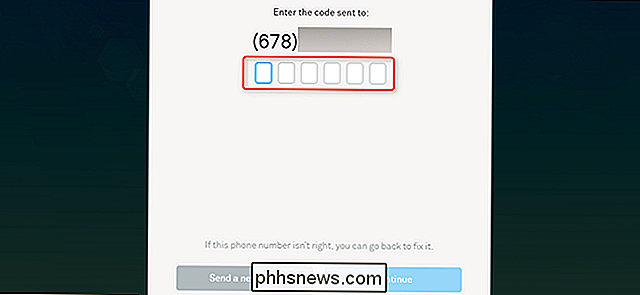
Nu er du klar! Hvis du vil logge ind på din konto online eller på en hvilken som helst Nest-enhed, skal du have din telefon praktisk til at modtage disse login koder. Så vil enhver angriber, der vil skrue rundt med din termostat.
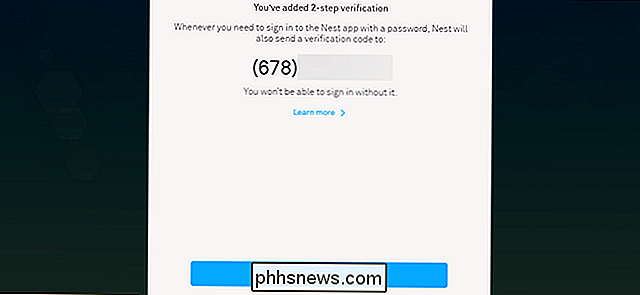

Sådan oprettes en systemafbildning i Windows 7, 8 eller 10
De indbyggede sikkerhedskopieringsfunktioner i Windows er ret solide. Lad os se på, hvordan du opretter et fuldt backupbillede af din pc uden brug af et tredjepartsprogram. Åbn System Backup Image Tool. I Windows 10 skal du gå til Kontrolpanel> Sikkerhedskopiering og gendannelse (Windows 7)> Opret et systembillede.

Sådan fabriksindstiller du Kwikset Kevo
Hvis du planlægger at sælge din Kwikset Kevo, eller bare flytter til et andet hus og ikke har planer om at tage det sammen med dig, så er det sådan for at fabriksindstille det, så dine digitale nøgler er helt slettet fra det. RELATERET: Sådan genindtastes din Kwikset SmartKey Lock til din tidligere nøgle Processen er desværre ikke så åbenlyst som Kwikset kunne har gjort det, da ingen af knapperne på låsen siger "reset", og der er ingen måde at nulstille låsen fra appen.



